工业机器人可以使用多种坐标系,比如World世界坐标系、Joint关节坐标系、Tool工具坐标系,当然还有今天我们要说明的user用户坐标系。
用户坐标系顾名思义就是用户自己指定的,在指定的用户坐标系下,机器人示教编程时记录的点都是以用户坐标系来计算的。
用户坐标系主要是方便编程的,比如你可以将用户坐标系定义在桌子的右下角,当桌子位置发生变化时,我可以将用户坐标系调整到桌子变化后的位置,这样的话,机器人的点位就不用调整了,当然还有更高级的用法,可以使用位置寄存器PR记录点位,PR记录的点位都是相对的,这时候可以随意切换不同的坐标系。
下面说一下user frame用户坐标系的用法,我们以日本FANUC机器人为例。
1. 依次点击 MENU — SET UP — Frames,进入坐标系设置页面。

2. 选中某个用户坐标系所在的行,点击 DETAIL,进入坐标系设置界面。
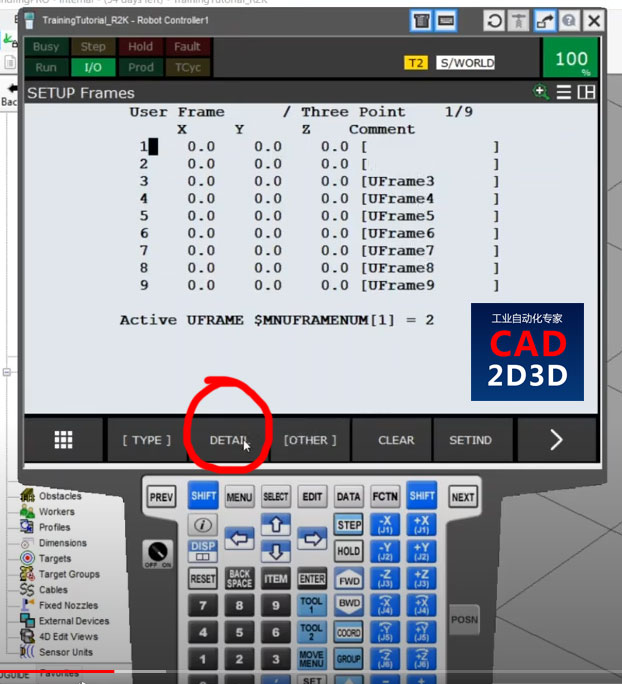
3. 点击METHOD,一般选择 Three Points 三点法确定用户坐标系,所谓的三点法,就是选选坐标原点,然后选X轴即可,再选Y轴方向即可。
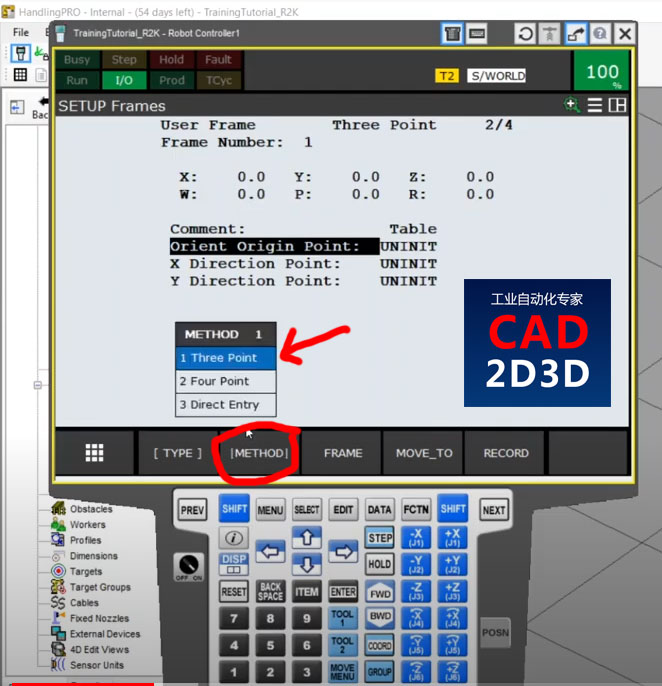
4. 用户坐标系设置好之后,就可以在左侧的 User Frames 看到。

5. 在指定用户坐标系下,记录位置点,形成机器人路径。
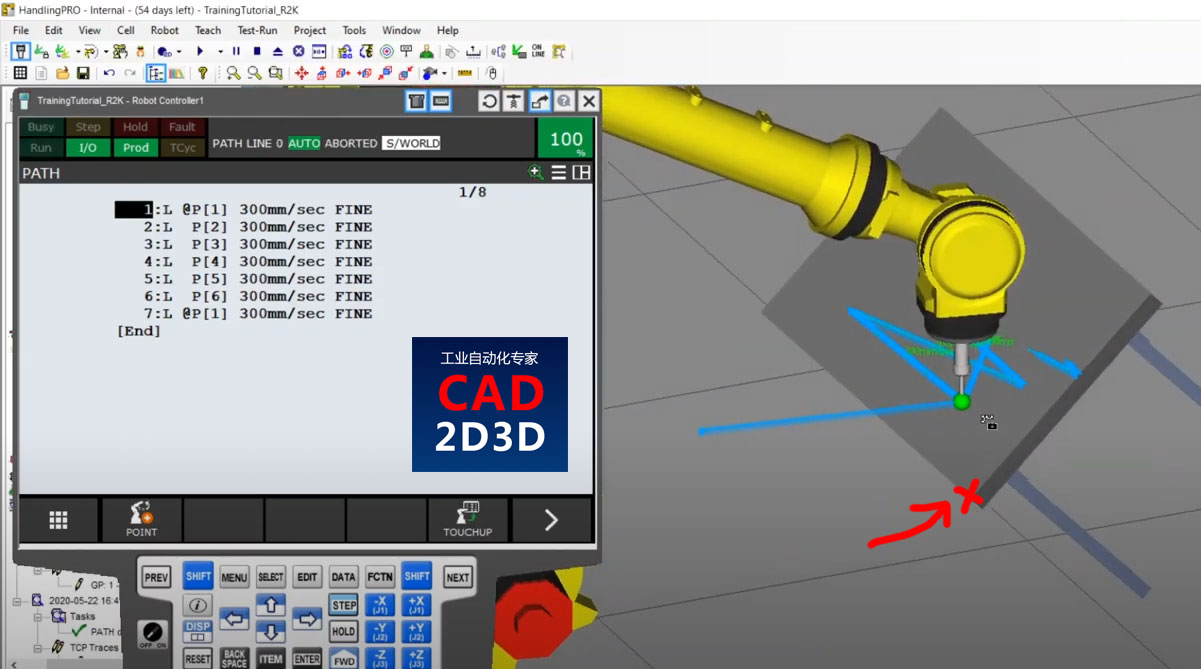
6. 此时记录的点位都是以指定用户坐标系为基准的,比如下图中的P1点,第一行写着P[1] UF:1 UT:1,这个信息要特别注意。这时候我们改变桌子的位置,然后重新设置一下对应的坐标系,点位不用调整,即可正常运行。
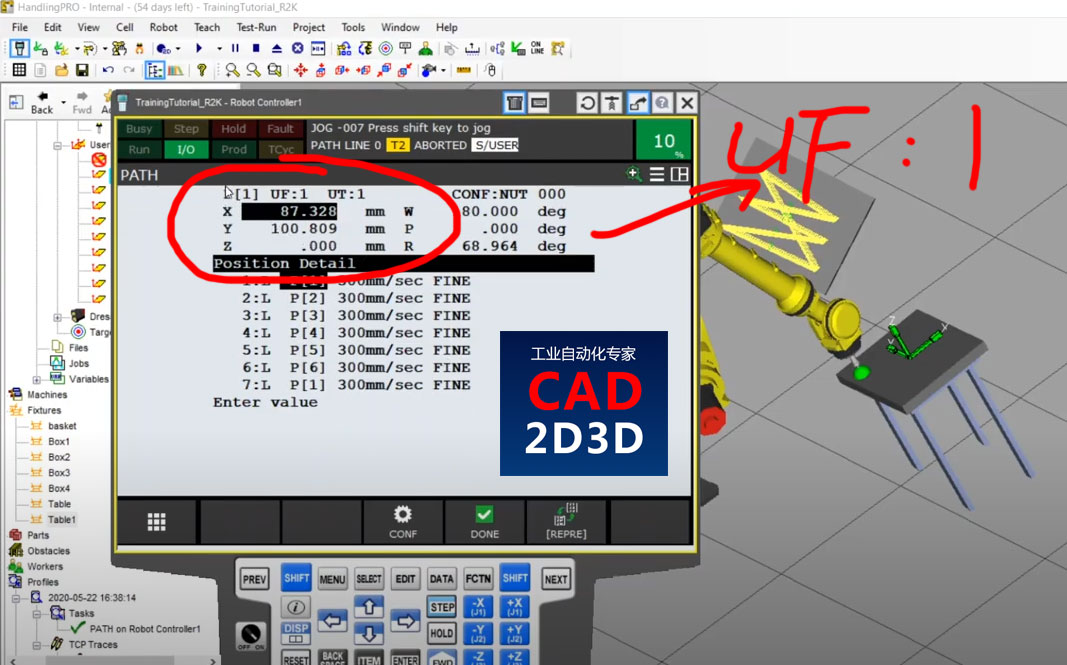
7. 最好的办法是将这些点位记录在位置寄存器PR中,比如下面的第一行写的是PR[1], UF:F UT:T,这里的位置参数不是特定坐标系下的,而是相对位置,着这样做有个好处,就是我们可以随意更改用户坐标系。
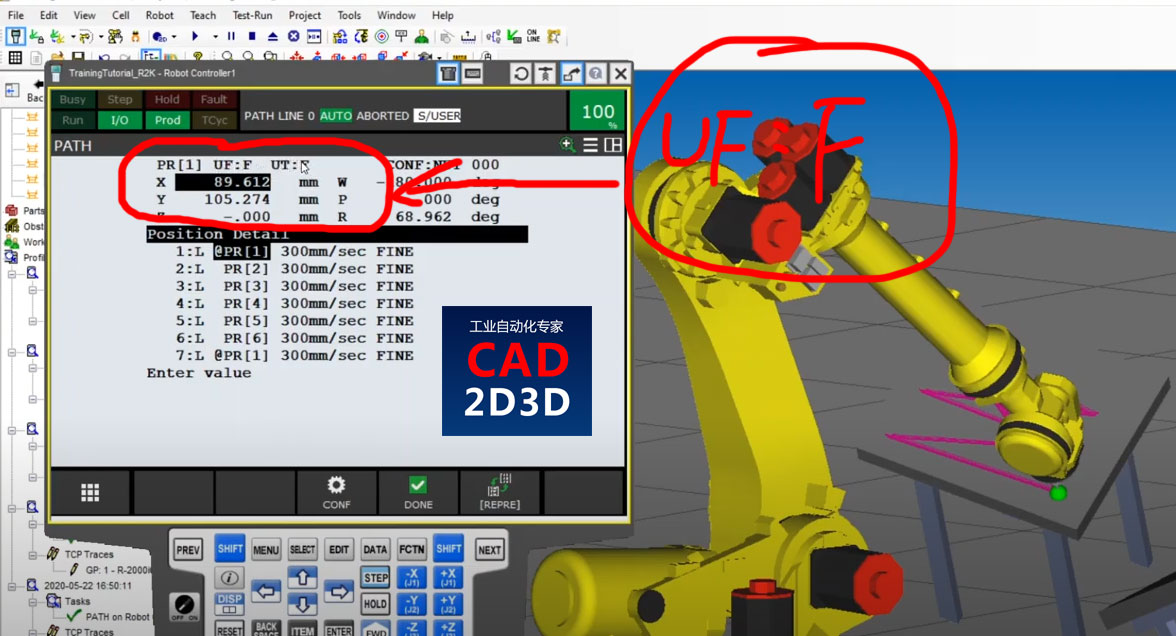
8. 最终代码如下,UFRAME_NUM=R[1],用户坐标系自动切换到1或2,由于点位使用了PR位置寄存器(相对位置),因此表面相同的代码,由于在不同用户坐标系下,执行了不同的点位,但点位之间的相对关系是一样的。
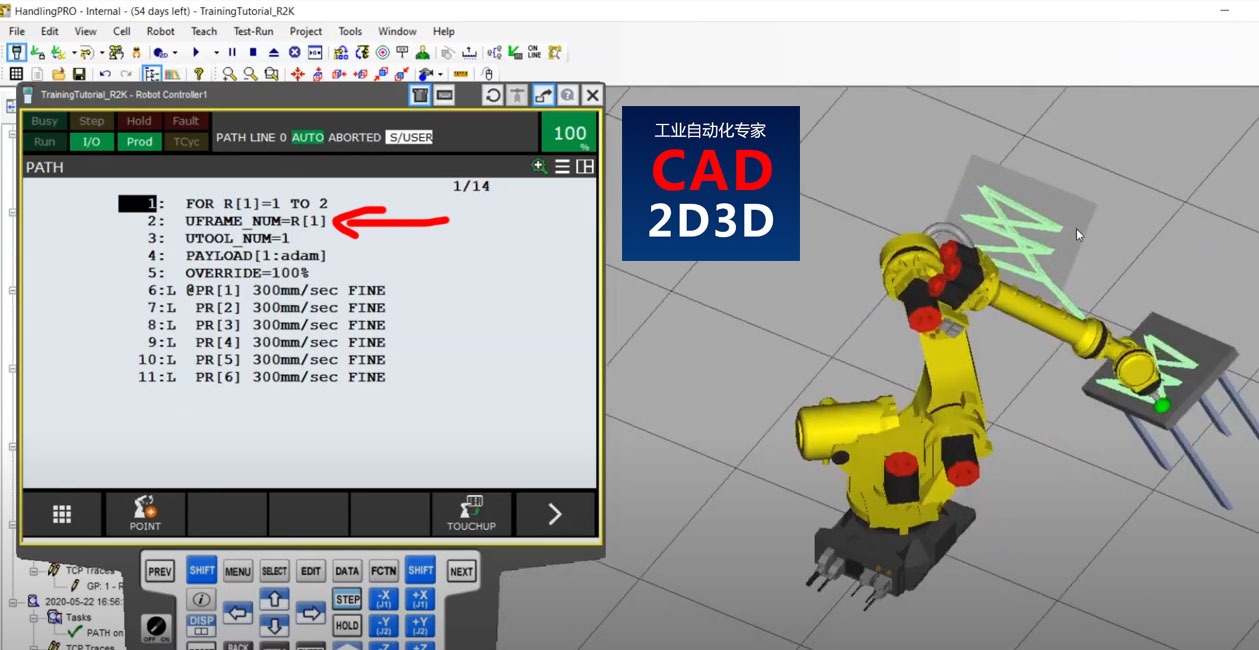
总结,用户坐标系可以节省编程示教的时间,比如你从多个托盘上取料,只要定义好不同托盘的用户坐标系即可,编程时,只需要切换用户坐标系,即可执行相同的动作。
留言说明
如对本文有疑问,可关注微信公众号 科技大爆炸TheBigBang 直接留言即可。
手机扫描下方二维码直接关注 科技大爆炸TheBigBang。
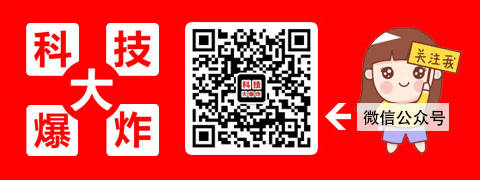
也可以直接发邮件给我,我的邮箱18036678070@cad2d3d.com
转载请注明:
文章作者:尚延伟 原文链接:https://www.cad2d3d.com/post-1339.html

 2025新款带大屏液晶遥控器无人机高清专业航拍GPS专业航拍中小学生科学竞赛遥控飞机智能飞行器男孩礼
2025新款带大屏液晶遥控器无人机高清专业航拍GPS专业航拍中小学生科学竞赛遥控飞机智能飞行器男孩礼
 大疆 DJI Neo 2 会飞的跟拍摄影师 运动亲子户外露营旅行智能跟拍4K入门航拍飞行相机新手无人
大疆 DJI Neo 2 会飞的跟拍摄影师 运动亲子户外露营旅行智能跟拍4K入门航拍飞行相机新手无人
 无人机专业航拍高清遥控飞机玩具男孩小学生小型迷你级儿童飞行器
无人机专业航拍高清遥控飞机玩具男孩小学生小型迷你级儿童飞行器



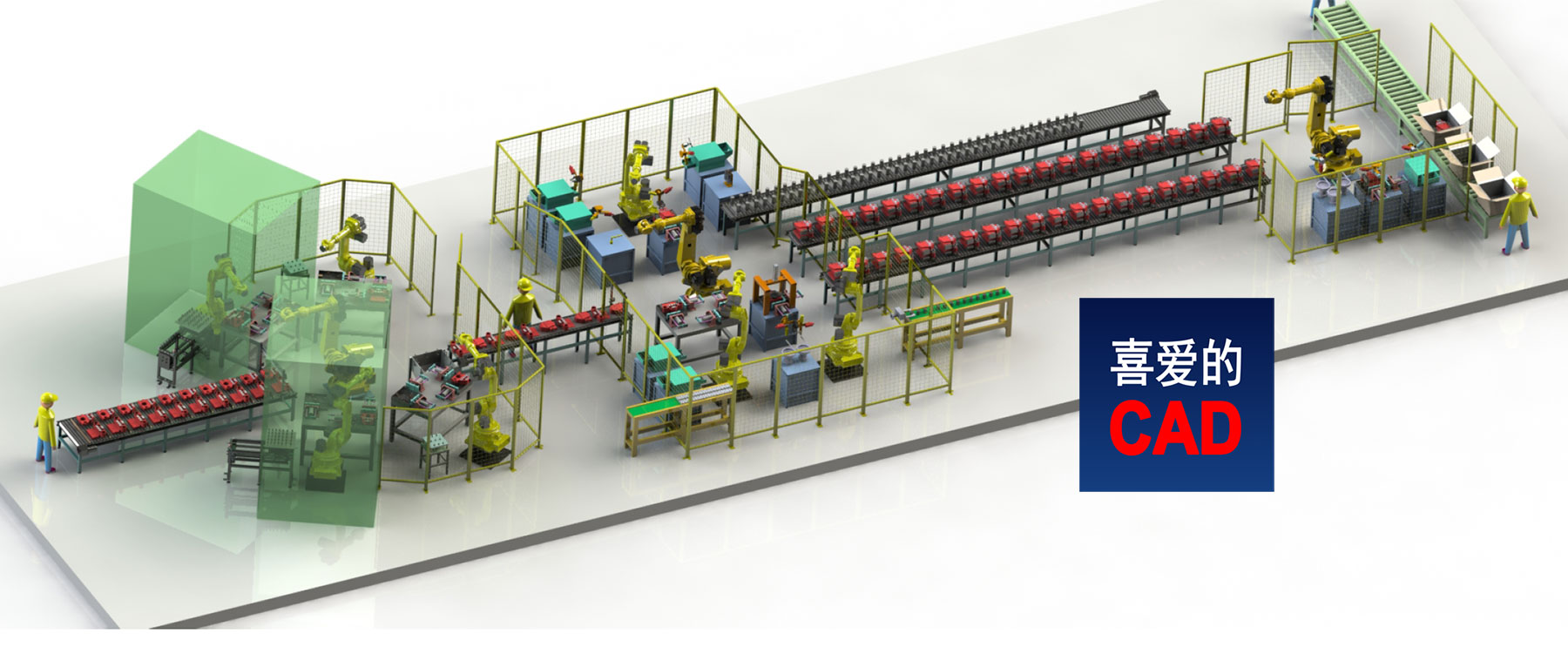 高速轴制动器自动化打磨及装配项目机器人自动化单元设计方案
高速轴制动器自动化打磨及装配项目机器人自动化单元设计方案
 机器人码垛自动化单元设计方案
机器人码垛自动化单元设计方案
 钣金折弯机器人上下料自动化单元系统设计方案
钣金折弯机器人上下料自动化单元系统设计方案
 汽车车轮制动鼓机加工机器人自动上下料技术解决方案
汽车车轮制动鼓机加工机器人自动上下料技术解决方案
 国产机器人完胜!8颗螺钉就能解决的问题,日本居然用了24颗
国产机器人完胜!8颗螺钉就能解决的问题,日本居然用了24颗
 为什么只有我们的机器人使用开口弹垫?不敢多想,想多了越发迷茫
为什么只有我们的机器人使用开口弹垫?不敢多想,想多了越发迷茫
 看到我们的机器人原点标识线,只剩苦笑,差距还很大,路还很长
看到我们的机器人原点标识线,只剩苦笑,差距还很大,路还很长
 机器人能从屁股后面取放件吗?看到老外的设计我彻底傻眼了
机器人能从屁股后面取放件吗?看到老外的设计我彻底傻眼了
 本站所有资源一键获取,含3D模型、设计软件和案例视频等
本站所有资源一键获取,含3D模型、设计软件和案例视频等 汽车一看就懂 汽车构造与原理从入门到精通
汽车一看就懂 汽车构造与原理从入门到精通 AutoCAD 2025 破解版+注册机 安装程序免费下载,附下载地址及安装教程
AutoCAD 2025 破解版+注册机 安装程序免费下载,附下载地址及安装教程 SolidWorks 2024 SP2.0 破解版免费下载及安装教程
SolidWorks 2024 SP2.0 破解版免费下载及安装教程 科技从一颗螺丝钉开始,看似简单的螺丝钉,可惜有几个人用对了?
科技从一颗螺丝钉开始,看似简单的螺丝钉,可惜有几个人用对了?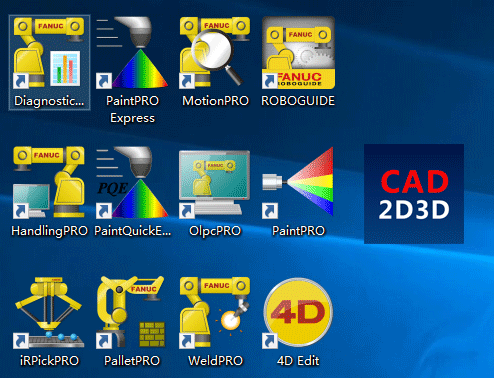 发那科机器人 FANUC 离线编程 动画仿真模拟软件 ROBOGUIDE V9 免费下载
发那科机器人 FANUC 离线编程 动画仿真模拟软件 ROBOGUIDE V9 免费下载